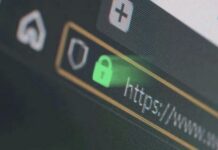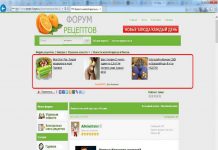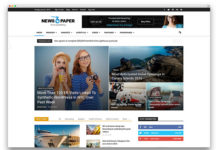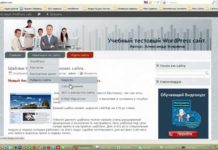Закон Мёрфи гласит: если плохое может случиться, оно случится. Бутерброд всегда падает маслом вниз. Сайты тоже падают.
Чтобы не пострадать от закона Мёрфи, делайте бэкапы. Мы собрали три способа сделать резервную копию сайта (на WordPress и не только): через FileZilla, панели управления или сервисы для бэкапов.
Что такое бэкап сайта и зачем он нужен
Бэкап — это резервная копия данных. Она нужна на случай, если с оригиналом что-то случится. Кнопка «Удалить» попадёт под горячую руку, сгорит компьютер или наступит армагеддон — не страшно. Если есть копия, потерянные данные можно быстро восстановить.
Любой ценной информации нужны бэкапы: семейным фото, почтовой переписке, рабочим документам. Но особенно — сайтам. И на это есть три причины.
- Ненадёжный хостинг. Сайт — это набор файлов, который хранится на сервере. Серверы, как и любые компьютеры, ломаются. Сотрудники, которые следят за их работой, ошибаются. Программное обеспечение даёт сбой. Любая из этих проблем может стоить вам сайта.
- Злоумышленники. Истории про конкурентов, которые проникли на сайт и на главной странице написали «Васька дурак» или просто всё удалили, конечно, редкость. Гораздо чаще сайтам вредят вирусы. И один из способов от них избавиться — восстановить чистую резервную копию.
- Наше несовершенство. Больше, чем ненадёжный хостинг и злоумышленники, сайтам угрожают их владельцы. «Случайно удалил», «нажал не туда», «переделал, а теперь хочу всё вернуть» — люди несовершенны, всем нам свойственно ошибаться. Сайт без бэкапа не прощает ошибок.
Не страшно потерять сайт, собранный на коленке за пять минут. Обиднее, когда заплатил за разработку, фотографии и тексты; привлек посетителей через рекламу; всё настроил. Еще больнее потерять площадку, куда регулярно заходят за покупками тысячи посетителей. Поэтому если сайт вам дорог — делайте бэкапы.
Почему никто не делает бэкапы
Тут мы немного слукавили. На самом деле, бэкапы делают многие. Наученные жизнью админы так вообще настраивают резервное копирование в первую очередь.
Админы даже шуточно делят друг друга на две группы: «те, кто делает бэкапы, и те, кто уже делает бэкапы». «Уже» — потому что потеря данных запоминается на всю жизнь. Это как с плитой в детстве: коснёшься один раз, потом будешь обходить за версту. Останешься в новогоднюю ночь с поломанным сайтом и без бэкапа — научишься настраивать резервное копирование. У нас даже есть история об этом.
«В студенчестве я подрабатывал в одной фирме, и у неё был сайт. Тогда карты и справочники не были распространены, и на сайт за справкой каждый день заходило много пользователей. А у меня ещё было недостаточно навыков в «этих ваших линуксах», и я случайно удалил половину разделов сайта, а бэкапа не было. Хуже всего то, что сделал я это 31 декабря и не заметил. Все каникулы сайт лежал. Я очень сильно пожалел!»
Иван Литвинцев, проджект-менеджер Vepp
Но кроме опытных админов в мире есть не очень опытные. Они не делают бэкапы не только из лени или по незнанию, но и по другим причинам. В основном все экономят.
Экономят на ресурсах. Бэкап — это копия всех файлов сайта. Она занимает столько же места, сколько оригинал: сайт «весит» 1Гб, бэкап будет меньше, но ненамного. А ещё сам процесс копирования отнимает ресурсы. Если запустить бэкап в пик посещаемости, сайт начнёт работать медленнее. То есть причина не надуманная, для создания резервных копий и правда нужны ресурсы.
Экономят на времени. Кто-то не знает, как делать бэкапы, и думает, что на это способны только админы. А про админов думает, что их днём с огнем не сыщешь и за работу они попросят всё золото мира. Действительно, кое-какие знания понадобятся, и в некоторых случаях без помощи профессионалов не обойтись. Но в целом проблему можно решить, выбрав один из предложенных в этой статье вариантов и потратив час времени.
Как сделать бэкап сайта
Проблему с бэкапами можно решить по-разному.
Бесплатно или почти бесплатно
Стоимость бэкапа складывается из двух частей: стоимости места, где копия хранится, и работы по настройке резервного копирования.
Чтобы сэкономить на месте, можно сохранять копии на компьютер или ноутбук. Лучше использовать облачное хранилище — Google Диск, Яндекс.Диск, Dropbox. Если хранилище уже оплачено для других задач, то его просто можно приспособить для бэкапов. Если нет — оплатить начальный тариф или использовать «приветственные» гигабайты.
Чтобы сэкономить на настройке, воспользуйтесь бесплатными сервисами.
FileZilla и phpMyAdmin
Это бесплатные сервисы, их может скачать любой. FileZilla управляет файлами, phpMyAdmin — базами данных. Да-да, файлы и БД придётся копировать по отдельности. Способ точно не самый простой и не самый надёжный (придётся самому контролировать актуальность бэкапов). Зато самый доступный: вообще ни за что не надо платить.
Панель управления
Панель управления сайтом — это такой онлайн-сервис, где можно настраивать домен, почту и бэкапы. Обычно идёт вместе с хостингом, поэтому дополнительно за неё платить не надо. Через панель настроить резервное копирование проще, чем через FileZilla и phpMyAdmin. Кроме того, это надёжнее, потому что панель бэкапит файлы и базы сама и по расписанию — то есть вообще без вашего участия.
Просто или почти просто
Описанные выше способы всё-таки потребуют некоторого участия. Если вы не готовы вникать в инструкции, но готовы заплатить — вот вам пара простых вариантов.
Купить дополнительную услугу резервного копирования у хостинг-провайдера
Хостинг-провайдер — компания, которая сдаёт место для размещения сайтов. Обычно провайдеры предлагают услугу резервного копирования. Купить её — самый простой способ. Сотрудники всё настроят, и оно будет работать. Вам останется только исправно платить. Цена зависит от запросов провайдера и размеров бэкапов.
Оплатить облачный сервис
Есть специальные приложения для резервного копирования. Их используют, когда важно, чтобы бэкапы создавались часто и содержали все последние изменения. Придётся заплатить за сам сервис и хранилище, если оно не оплачено. Иногда сервис для бэкапов включает место на облаке.
Разберём описанные варианты подробнее.
Вариант 1. «Ручной» бэкап через FileZilla и phpMyAdmin
FileZilla копирует файлы, phpMyAdmin — базу данных. Файлы есть у каждого сайта, а вот база данных — не у всех. Впрочем, сайт без базы данных скорее исключение. Например, она обязательно есть у всех сайтов на WordPress.
Чтобы сделать бэкап, надо настроить подключение программ к хостингу и скопировать данные.
Бэкап файлов через FileZilla
Шаг 1. Скачать и установить FileZilla. Скачайте программу на официальном сайте и установите согласно инструкции.
Так выглядит установленная FileZilla
Шаг 2. Подключить FileZilla к сайту. Запустите FileZilla и введите данные для доступа в соответствующие поля. Нажмите Быстрое соединение. Готово!
 Поля для авторизации растянуты наверху экрана
Поля для авторизации растянуты наверху экрана
Логин, пароль и IP-адрес сервера для доступа по FTP найдёте в письме от хостинг-провайдера.
 Доступы к хостингу в письме Reg.ru. У вашего провайдера письмо может выглядеть иначе
Доступы к хостингу в письме Reg.ru. У вашего провайдера письмо может выглядеть иначе
Шаг 3. Создать папку для бэкапа. На компьютере создайте папку для бэкапа. Назовите её «Бэкап сайта от 00.00.0000 (текущая дата)». Откройте новую папку в левой части проводника FileZilla.
Шаг 4. Запустить бэкап. Выберите файлы и папки сайта, кликните правой кнопкой мыши и нажмите Скачать. Программа начнёт переносить их в папку на вашем устройстве. Дождитесь завершения копирования.
 Нажмите «Скачать» и FileZilla копирует файлы сайта в папку на локальном компьютере
Нажмите «Скачать» и FileZilla копирует файлы сайта в папку на локальном компьютере
Бэкап базы данных через phpMyAdmin
Шаг 1. Открыть phpMyAdmin.
Если у вас есть сайт с базой данных, то у вас есть и phpMyAdmin. Его надо просто открыть. Сделать это можно несколькими способами.
- Перейдите по ссылке http://localhost/phpmyadmin/, где вместо localhost — IP-адрес вашего хостинга. Он может выглядеть как набор из чисел: 00.00.00.01, а может — как доменное имя третьего уровня, например: server1.hosting.ru.
- Перейдите в phpMyAdmin из панели управления сайтом. Если у вас Vepp, вот как это сделать: откройте Сайт — Настройки — Базы данных — phpMyAdmin.
В результате должно открыться окно авторизации в phpMyAdmin. Она выглядит вот так:
 Окно авторизации в phpMyAdmin
Окно авторизации в phpMyAdmin
Шаг 2. Авторизоваться. Возьмите данные из того же письма хостинг-провайдера. Нужны доступы к MySQL: логин и пароль. Введите их на форме авторизации.
 Интерфейс phpMyAdmin после авторизации
Интерфейс phpMyAdmin после авторизации
Шаг 3. Найдите базу данных и сделайте бэкап. В верхнем меню на главной странице phpMyAdmin найдите раздел Базы данных и перейдите в него. Выберите нужную базу и нажмите Экспорт. Оставьте настройки без изменения и нажмите Вперёд. phpMyAdmin сохранит базу на компьютер.
 После нажатия кнопки Вперёд phpMyAdmin сохранит базу данных в папке с загрузками
После нажатия кнопки Вперёд phpMyAdmin сохранит базу данных в папке с загрузками
Важно! Чтобы восстановить сайт из бэкапа, придется также вручную загружать файлы и базу данных на хостинг. Файлы через FileZilla, базу данных — через phpMyAdmin.
Вариант 2. Бэкап через панель управления
Нужно место и панель управления сайтом.
Выбрать место
Можно арендовать «облако», а можно еще один сервер.
Облачные хранилища — всем известные сервисы, где кто-то хранит фотографии, а кто-то рабочие документы. Различаются по стоимости, ну и по интерфейсу — кому какой милее.
- Google Диск
- Dropbox
- Облако Mail.ru
- Amazon S3
- iCloud
Ещё один сервер — у того же или другого провайдера. Его можно подключить к панели управления, и тогда резервные копии будут создаваться на удалённый сервер.
Настроить панель
Панели управления обычно идут вместе с хостингом, поэтому ещё раз за них платить не надо. Панель — то, через что вы получаете доступ к сайту. Её легко узнать по окну авторизации. От поколения к поколению они меняются, но незначительно.
 |
 |
 |
 |
| сPanel | ISPmanager | Plesk | Vepp |
Во всех панелях управления есть инструменты для создания бэкапов. Где-то, как в ISPmanager или Vepp, они легко создаются прямо в интерфейсе. Где-то, как в cPanel, для подключения надо поколдовать с настройкой окружения веб-сервера и запуском скриптов.
Проще всего бэкапы настраиваются в Vepp. Эта панель делает бэкапы только на локальный диск, зато там всё легко: надо на карточке сайта в виджете «Резервная копия» нажать Создать ещё. Панель сама скопирует и файлы, и базу данных.

Карточка сайта в Vepp. Здесь можно сделать бэкап одним нажатием кнопки
Если у вас одна из других панелей, и вы хотите настроить бэкапы в облако, то смотрите документацию:
Резервные копии в Plesk
Резервные копии в cPanel
Резервные копии в ISPmanager
Вариант 3. Сервисы для бэкапов
Ещё один способ сделать бэкапы — оплатить специальный сервис. Это не всегда выгодно, но если есть возможность, то почему бы и нет. Обычно сервисы для бэкапов включают оплату за место в облаке.
BackupGuard
Делает бэкапы по расписанию, оповещает о создании, хранит данные в своём облаке. Важная возможность — инкрементное резервное копирование. Это значит, что сервис не будет каждый раз делать полную копию сайта. Сделает один полный бэкап, а позже будет сохранять только изменения. Так копия будет занимать меньше места.
Приложение надо скачать на компьютер и дать ему доступы к сайту и базе данных. Подключается к сайту по FTP, к базе данных по TCP/IP.
Стоит $ 9,95 в месяц за 10 Гб.
DropMySite
Поддерживает планирование бэкапов, восстановление в один клик, скачивание копий. Дополнительная возможность — мониторинг доступности сайта и попадания в блэклисты. Сервис проверяет, не попал ли сайт в «чёрные списки» и, если попал, предупреждает об этом.
DropMySite работает онлайн, его не надо скачивать. Достаточно зарегистрироваться и дать доступы к сайту и базе данных. Подключается к сайту по FTP, SFTP или RSYNC. Скачивает файлы в своё хранилище.
Стоит $ 29,99 в год за 10 Гб.
Handy Backup
Очень большой сервис, который используется для резервного копирования не только сайтов, но и других данных. Поддерживает бэкапы по расписанию, шифрование и сжатие резервных копий.
Надо скачать приложение Handy Backup и дать доступ к сайту и серверу. Можно копировать на свой сервер, в любое другое облачное хранилище, а можно в облако (надо доплатить).
Стоит — 1200 Р бессрочная подписка на сервис плюс $ 4,95 в месяц за 10 Гб
Не испытывайте судьбу — делайте бэкапы
- Нет панели управления и готовы заморочиться — создавайте резервные копии вручную.
- Есть панель управления — через неё.
- Не хотите заморачиваться — через платные сервисы.
- Используйте свободное место на уже оплаченных облачных хранилищах или арендуйте сервер для бэкапов.
https://www.vepp.ru/blog/how-to-backup-a-website — link